Hvordan velge riktig laserskriver for dine behov
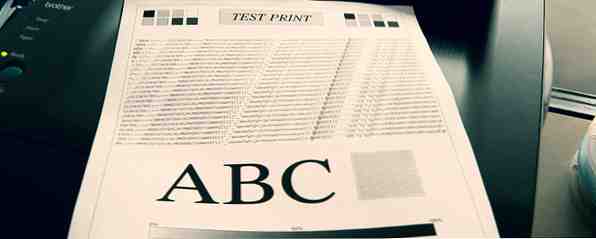
Monotone laserskrivere er like billige som sjetonger, men er de verdt å kjøpe? Hva skal du se etter når du kjøper en ny laserskriver for kontoret ditt? Katalogene og boksene dekkes av buzzwords: PPM, DPI, automatisk dupleks, nettverksklar, Google Cloud Print, AirPrint - hva mener de? Trenger du faksfunksjoner? Skal du kjøpe en alt-i-ett? La oss ta opp disse spørsmålene en etter en og hjelpe deg med å få en laserskriver som passer for du og kontoret ditt.
En skriverordordordliste

Jeg liker å begynne med demystifying buzzwords markedsførere bruker til å wow oss til å kjøpe sine skrivere. Du kan beholde dette innlegget i en åpen kategori, og bruk denne listen som en referanse når du leser skriverens spesifikasjoner.
ADF: Automatisk dokumentmater. Sett en masse papirer på toppen av skanneren, og det tar dem i en om gangen. (Gjelder alt-i-ett-skrivere med integrert skanner.)
AirPrint: Apples trådløse utskriftsfunksjon. Hvis du eier en Mac og vil skrive ut trådløst, vil du ha en skriver som støtter AirPrint. Det har også vært tilgjengelig på iOS siden iOS 5, så hvis du vil skrive ut fra iPad eller iPhone, vil du ha en AirPrint-kompatibel skriver.
Alt i et: Angir en type skriver som også kan brukes som faks, kopimaskin og skanner.
Auto-duplex: “duplex” betyr utskrift på begge sider av siden. Auto-dupleks skrivere kan gjøre dette på egenhånd, uten at du må manuelt flippe siden over.
DPI: Punkter per tomme. Et grovt mål på utskriftstetthet eller kvalitet. Laserskrivere spenner vanligvis fra 600 til 2400 DPI.
Google Cloud Print: En tjeneste fra Google som lar en kompatibel app skrive ut over nettet. Skriv ut fra telefonen din, fra nettbrettet, og snart nok fra Google Glass.
Nettverksklar: En nettverksskriver kan koble til LAN-en (lokalnettverket) alene. Du trenger ikke å koble den til en datamaskin: Det er som sin egen mini-datamaskin, slik at alle kan bruke den.
PCL6: Printer Command Language, versjon 6. En måte for datamaskiner å kommunisere med skrivere, og ikke noe du vanligvis bør bryr deg om som et salgsargument.
PPM: Sider per minutt. En ofte spurt metrisk visning av hvor raskt en skriver fungerer under typiske utskriftsforhold. Å ha en rask skriver er fin, men for de fleste små kontorer, bør dette ikke være en nøkkel innkjøp.
Hva om faksfunksjoner?

Noen skrivere utnytter deres faksfunksjoner: For det første gir det et meget imponerende kontrollpanel: Se bare på Brother MFC7360N vist ovenfor: Alle disse knappene, oh min!
Men når det kommer til praktisk daglig bruk, har en skriver med integrert faks lite mer enn en gimmick for de fleste små bedrifter. Ja, du trenger fortsatt å fakse dokumenter hver nå og da, men e-post til faks-tjeneste som Interfax er bare enklere å bruke (og veldig billig, å starte opp). Hvis du bruker skriverens innebygde faks, må du koble den til en telefonlinje, og legge til enda en kablingstridig å bekymre deg for. Ikke bare det, men du må holde linjen fri når du vil sende ut fakser.
Men hva om du trenger å motta mange fakser, heller enn å sende dem ut? Vel, for en ting, vil du kanskje se på arbeidsflyten din og se om den kan gjøres mer effektiv: Faks er en teknologi godt forbi sin prime. Og hvis du virkelig ha For å motta faksdokumenter på en konstant basis, er det faks til e-posttjenester. Disse varierer fra land til land, og noen telefonselskaper tilbyr dem som tilleggsverdi til din eksisterende telefonlinje og telefonsvarer. Du får både bekvemmelighet og bedre arkivering av dine mottatte fakser.
Kort sagt, faksfunksjoner burde ikke ha betydning for de aller fleste kjøpere.
Skaffer en alt-i-ett-en god idé?
En alt-i-ett-skriver inkluderer faks, ja, men enda viktigere, er det en skanner. I motsetning til faksfunksjoner kan det være svært nyttig å ha klar tilgang til en skanner for de fleste kontorer. Gå papirløs Fremtiden er her - Din guide til å ha et papirløst liv i dag Fremtiden er her - Din guide til å ha et papirløst liv i dag Paperless - et begrep som brukes ganske ofte nå dager. Men hva betyr det? Og i hvilken grad gjelder det? Absolutt bruker vi alle papir til en viss grad til tross for fremskrittene ... Les mer er ikke bare en kjepp: Konvertering av døde trær til filer er ikke bare plasseffektiv, men gir også bedre arkivering og søking.

Noen billige laserskrivere, som f.eks. $ 110 Canon imageCLASS MF3010 vist ovenfor, inkluderer rudimentære skannere. Når jeg sier “rudimentær” Jeg mener at de ikke har en automatisk dokumentmater. Med andre ord kan du bare skanne en side av gangen. Hvis du skal gjøre noen skanner i det hele tatt, sjansen er at du skal skanne mer enn en side av gangen. Så denne typen skanner gjør bare et dårlig kompromiss: Du har en skanner, men det er en smerte å bruke.
I stedet, hvis du tror du skal gjøre noen skanning, bør du få noe som Canon Laser imageCLASS MF4880dw, som for tiden selger for $ 165 på Amazon. Denne skriveren har en skanner som lar deg mate inntil 35 sider om gangen.

Er nettverksforbindelse viktig?
Nettverkstilkobling er viktig, men sannsynligvis ikke slik du tror: I disse dager er det veldig enkelt å lage en hvilken som helst skriver “nettverkstilkoblet” i den forstand at du enkelt kan dele den. Bare koble den til USB-porten på en hvilken som helst moderne datamaskin som kjører OS X, Windows eller Linux, og operativsystemet lar deg dele skriveren med noen andre på nettverket.
Så hvorfor er nettverkstilkobling viktig tross alt? Tre hovedårsaker:
- Vi bruker ikke alle skrivebord: De fleste moderne kontorer har fremdeles minst en stasjonær datamaskin, men ikke alle. Hvis alle på kontoret bruker en bærbar datamaskin, trenger du en nettverkstilkoblet skriver.
- Det er en praktisk målestokk: Du ville være hardt presset for å finne en “seriøs” skriver som ikke tilbyr nettverksforbindelse i disse dager. Hvis skriveren du vurderer ikke har nettverksfunksjoner, bør du tenke to ganger før du får den.
- Det gjør ledninger enklere: Med en trådløs skriver trenger du bare å bekymre deg for en kabel (strøm). Du kan sette den i skapet eller i et hvilket som helst annet diskret hjørne på kontoret.
Interessant, ikke å ha en nettverkstilkoblet skriver betyr ikke at du ikke kan bruke Google Cloud Print: Google lar deg koble til “klassiker” skriver til sin Cloud Print-tjeneste, enkelt.
Kan du ikke bare anbefale en god skriver?

Hvorfor ja, ja, det kan vi. Hvis du bare trenger en enkel laserskriver for et lite kontor uten en innebygd skanner, bør du seriøst vurdere den utmerkede Brother HL-2270DW, stolt klar over dette punktet. Denne fine skriveren selger for øyeblikket for $ 100 på Amazon (vi sa “billig som chips”), og har et imponerende 4,2-stjerners gjennomsnitt ut av over 1 700 kundeanmeldelser. Med andre ord, dette er et modent, testet produkt som har blitt satt gjennom sine skritt, og det fungerer.
HL2270DW er et dyr: Det skriver ut 27 sider per minutt, og papirskuffen inneholder 250 sider. Det støtter trådløs tilkobling, noe som betyr at du kan stash det i noe uhyggelig hjørne av kontoret uten å bekymre deg for ledninger noe opp (unntatt kraft, åpenbart).
Hvis du bare rullet helt ned her på jakt etter en anbefaling, er dette en solid skriver - men du virkelig bør Rull tilbake nå og les hele artikkelen, fordi det kanskje ikke er riktig skriver for deg (kanskje du trenger en med en skanner?).
Hjalp dette innlegget deg med å plukke ut en skriver? Hvem gikk du med, og hvorfor? Gi oss beskjed i kommentarene!
Image Credits: Brother HL-2070N Via Flickr
Utforsk mer om: Kjøps tips, Utskrift.


